YouTubeの時間を制限する方法: より健康的なデジタルライフを送るには
YouTubeは、エンターテイメント、教育、つながりの象徴であり、その無限のコンテンツであらゆる年齢層の視聴者を魅了しています。しかし、この無制限のアクセスは、スクリーンタイムの過度化につながり、日常生活を乱し、精神衛生に影響を与え、実生活での交流を減少させる可能性も同時にあります。
日常生活とのバランスを意識し、私たちの多くはYouTubeの使用を減らす効果的な戦略を求め、YouTubeのメリットを享受しながらより健康的なデジタルライフを送れるよう努めています。そこで、YouTubeの使用時間を制限する実用的な方法をご紹介します。これにより、YouTubeが生活を妨げず、バランスを保って日常生活を豊かにすることができます。
YouTubeの組み込み機能を使用して時間制限を設定する(モバイル、PC、テレビ)
情報を入手して楽しむことと、デジタルウェルビーイングを管理することのバランスの取れたアプローチを確保するため、YouTubeでは、子供から大人までさまざまなニーズに合わせたさまざまなツールを提供しています。これらの機能の実装方法は次のとおりです。
1YouTube Kidsでタイマーを有効にする
YouTube Kidsには、3〜12歳の子供向けに特別に設計された組み込みのタイマー機能があります。これにより、保護者は子供が動画を視聴できる時間について特定の時間制限を設定することができます。シンプルでアプリに直接統合されているため、追加のツールを必要とせずにスクリーンタイムを管理できる便利なオプションです。手順は次のとおりです。
- YouTube Kidsを開き、保護者のアカウントでログインします。
- 右下のロックアイコンをクリックします。

- カスタムパスコードを入力します。

- [タイマー]をタップします。

- 希望する時間制限 (30分、1時間など)を設定し、[タイマーを開始]をタップします。

- 時間制限に達すると、アプリは自動的に閉じます。
この方法は非常に使いやすく、コンテンツが子供に適切であることを保証できます。ただし、このタイマーオプションはYouTube Kidsアプリ内でのみ利用可能であり、YouTube Kidsのウェブサイト版では利用できないことに注意してください。
2YouTubeアプリで休憩リマインダーを設定する
YouTubeアプリには、指定された時間連続視聴後にユーザーに休憩を通知する機能があります。この機能は、プラットフォームで長時間過ごすティーンエイジャーや大人に適しています。休憩を促すことで健康的な視聴習慣を促進しますが、厳格な時間制限を強制しないため、ユーザー本人がリマインダーに従う必要があります。手順は次のとおりです。
- YouTubeアプリを開きます。
- 下部にあるプロフィールをクリックし、右側にある設定アイコンをクリックします。

- [一般]に移動して、休憩を通知するをタップします。
![[一般]で休憩を通知する設定をタップ](data:image/svg+xml,%3Csvg%20xmlns%3D%22http%3A%2F%2Fwww.w3.org%2F2000%2Fsvg%22%20viewBox%3D%220%200%20482%20500%22%3E%3C%2Fsvg%3E)
- 希望する間隔を設定します(例: 30分ごと)。特定の時間に視聴を停止するように就寝時のリマインダーを設定することもできます。

この方法は、過度に制限することなく健康的な習慣を奨励する柔軟性があります。ただしこの制限は、ユーザーがリマインダーに従うことが必要であり、コンテンツ自体はを制御できません。
YouTubeで時間制限を設定する他の2つの方法(モバイルとPC)
1デバイスレベルの時間制限
最新のオペレーティングシステムには、画面時間を監視および制御するための組み込みツールが用意されています。これらのツールを使用すると、ユーザーは毎日の時間制限を設定したり、使用状況を監視したり、YouTubeを含むすべてのアプリでダウンタイム設定を適用したりすることができます。
Androidの手順
- [設定]に移動し、[デジタルウェルビーイングとペアレンタルコントロール] > [アプリタイマー]を選択します。

- リストでYouTubeにチェックマークを付け、YouTubeのタイマーを設定します。

- 特定の時間にYouTubeへのアクセスをブロックするには、[フォーカスモード]を使用します。

iOSおよびMacの手順(例: iPhoneのスクリーンショット)
- [設定] > [スクリーンタイム]に移動します。
- [アプリの制限]をタップし、アプリのリストからYouTubeを選択します。希望する1日の時間制限を設定します。

アプリの制限からYouTubeウェブサイトの時間制限を設定することもできます。
Windowsの手順
- Microsoftのファミリーセーフティを開き、アカウントにサインインします。
- お子様のアカウントを選択し、[スクリーンタイム]に移動します。
- Microsoftのファミリーセーフティでは現在、YouTubeなどの個々のアプリに特定の時間制限を設定することはできません。ただし、全体的なスクリーンタイムを設定することはできます。
これらの組み込みツールは、デバイスの使用状況を包括的に制御し、オペレーティングシステムと統合されているため、複数のデバイスで簡単に使用できます。ただし、これらの制限は簡単に回避できてしまいます。
2ペアレンタルコントロールアプリ
より強力な制御が必要な保護者向けに、AirDroid Parental Controlなどのサードパーティのペアレンタルコントロールアプリが高度な機能を提供します。モバイルデバイスでのYouTube(アプリとWebサイト)の使用をスケジュールして制限することができます。また、Androidユーザー向けにコンテンツフィルタリングや視聴履歴の監視などの機能も提供しています。
AirDroid Parental Controlの使用手順:
- 保護者のデバイスにAirDroid Parental Controlをインストールします。
- お子様のデバイスにAirDroid Kidsをインストールし、コードを使用してデバイスを接続します。
- [アプリの制限]に移動して、YouTubeアプリの1日の利用制限を設定します。

- [Webサイトの制限]に移動して、YouTube Webサイトの1日の制限を設定します。

これらのアプリは、YouTubeやその他のオンラインアクティビティを広範囲に制御できるため、保護者は子供の使用状況をリモートで管理および監視することができます。ただし、追加のアプリのインストールとプレミアム機能のサブスクリプション費用が発生する場合があります。
YouTube(TV)で時間制限を設定する3つの他の方法
TVからアクセスする場合、YouTubeのスクリーンタイムの管理はモバイルデバイスやコンピューターよりも困難です。これは、TVプラットフォームのYouTubeアプリにタイマー機能が組み込まれていないため、別の方法を検討する必要があるためです。
以下は、TVを使用するときにYouTubeに時間制限を設定する3つの効果的な方法です。
1スマートTV機能の使用
多くのスマートTVには、視聴時間を管理するために使用できる機能が組み込まれています。タイマーを設定すると、指定した時間が経過するとTVが自動的にオフになります。その方法は次のとおりです。
- TVの[設定]メニューに移動します。
- [一般設定] > [システムマネージャー]を探します。
![[システムマネージャー]](data:image/svg+xml,%3Csvg%20xmlns%3D%22http%3A%2F%2Fwww.w3.org%2F2000%2Fsvg%22%20viewBox%3D%220%200%20560%20287%22%3E%3C%2Fsvg%3E)
- [時間設定]を見つけて、[オフタイマー]を選択します。

- 「オフタイマー」を設定すると、事前に設定した時間にテレビを自動的にオフにすることができ、YouTubeの全体的な視聴時間を制御できます。

ヒント: スマートテレビがペアレンタルコントロールをサポートしている場合は、YouTubeを含むアプリの使用を制限できます。
2ルーターの設定
一部のルーターでは、ネットワークに接続された特定のデバイスのインターネットアクセスを制御できます。ルーターにこの機能があるかどうかを確認するには、ユーザーマニュアルを確認するか、サポートにお問い合わせください。
Webインターフェースまたは専用アプリからルーターの設定にアクセスすることで、テレビのインターネットアクセスのスケジュールを設定でき、YouTubeを使用できる時間を効果的に制限できます。この方法は、ネットワークレベルでアクセスをブロックするため、非常に効果的です。
3サードパーティのアプリまたは外部デバイス
Stay Focusedなどのアプリは通常、スマートフォンやコンピューターで使用されますが、一部のテレビのオペレーティングシステムでは同様のアプリをインストールできる場合があります。これらのアプリを使用すると、YouTubeを含む特定のアプリの使用時間を管理および制限することができます。テレビがそのようなアプリを直接サポートしていない場合は、そのような制限が設定されている、サポートしているデバイスからのミラーリングを検討してください。
また、設定した時間が経過するとテレビの電源を自動的にオフにできるスマートプラグもあります。
YouTubeでお子様を保護するための最善策
YouTubeでお子様を保護するには、オンライン環境が可能な限り安全になるように積極的な措置を講じる必要があります。
明確な境界を設定し、スクリーンタイムを制限する
お子様がYouTubeを含むスクリーンの前で過ごす時間について制限を設定することが重要です。スクリーンタイムが長すぎると、睡眠、学業成績、身体の健康に影響する可能性があります。1日または1週間の制限を設定し、視聴中に休憩を取ることも推奨してください。
適切なコンテンツフィルターを設定する
YouTubeで制限モードや監視対象エクスペリエンスなどの適切なコンテンツフィルターを設定すると、お子様が不適切なコンテンツに遭遇するリスクを大幅に減らすことができます。
制限モードは、コミュニティフラグやその他のシグナルに基づいて、子供に不適切な可能性のあるコンテンツをフィルター処理することによって機能します。100%万能とは言えませんが、かなり役に立つ機能です。
低年齢のお子様の場合、監視対象のGoogleアカウントを設定すると、お子様のYouTubeへのアクセスを制御し、年齢に適したコンテンツに制限したり、コメントなどの特定の機能を無効にしたりすることができます。
これらの設定により、より管理された環境が提供され、お子様がYouTubeを閲覧している間も安心して過ごすことができます。
視聴履歴と検索履歴の管理
お子様のYouTubeでの視聴履歴と検索履歴を定期的に確認すると、お子様の好みや、お子様が目にするコンテンツの種類について理解を深めることができます。 これにより、不適切なコンテンツを見つけて、お子様と話し合うことができます。
さらに、特定のコンテンツが適切でない理由を説明する機会にもなり、お子様に教えたい価値観を強化できます。 履歴を消去または一時停止すると、お子様が望ましくないコンテンツに再び遭遇するのを防ぐこともできます。
AirDroidなどのペアレンタルコントロールアプリを使用すると、デバイスで子供のYouTube視聴履歴を表示できます。
定期的にオープンに話し合う
オンラインでの活動について、子供とオープンなコミュニケーションを維持してください。定期的に話し合うことで、子供が遭遇するコンテンツの何が興味深いか、何が問題かを理解するのに役立ちます。
この対話は、プライバシーの重要性、オンラインで個人情報を共有したり提供したりすることの影響、インターネットで安全を保つ方法について話し合う絶好の機会でもあります。
オープンに話し合うことで、子供が将来問題や質問をあなたに持ちかけてくる可能性が高くなります。
子供と一緒に見る
おそらく最も効果的な戦略の1つは、子供と一緒にYouTubeを見ることです。これにより、子供の興味を引くものがわかります。また、事実とフィクションの区別や広告の説得的な意図の認識など、コンテンツのさまざまな側面について話し合うための教育の機会も得られます。
さらに、一緒に視聴することで関係が強化され、メディアの理解を直接導くことができます。
まとめ: YouTubeを責任を持って活用する
YouTubeは、教育、娯楽、インスピレーションを与えるコンテンツの広大な世界と言えます。しかし、人生のあらゆることと同様に、節度が重要です。上記のツールと方法を使用すると、YouTubeでの自分の時間や家族の時間が楽しくバランスの取れたものになるようにすることができます。
スクリーンタイムの管理は、制限を設けることだけではありません。生活を豊かにし、健康を向上させるために意識的に選択することも重要です。常に時間を意識しながら、YouTubeのサービスを存分に楽しみましょう。

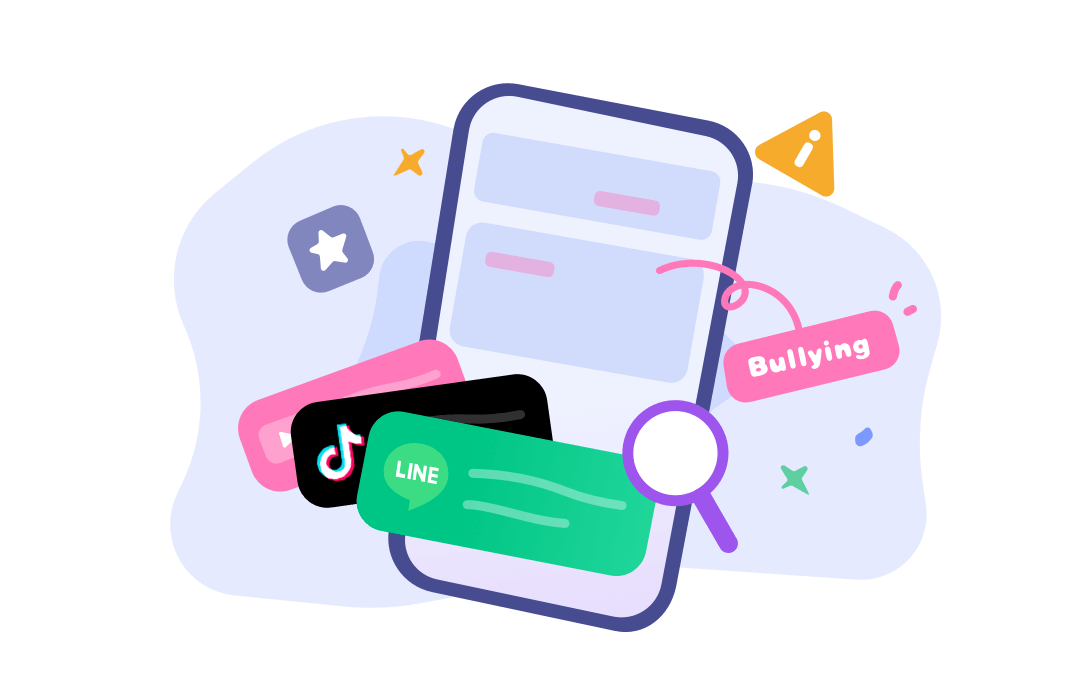
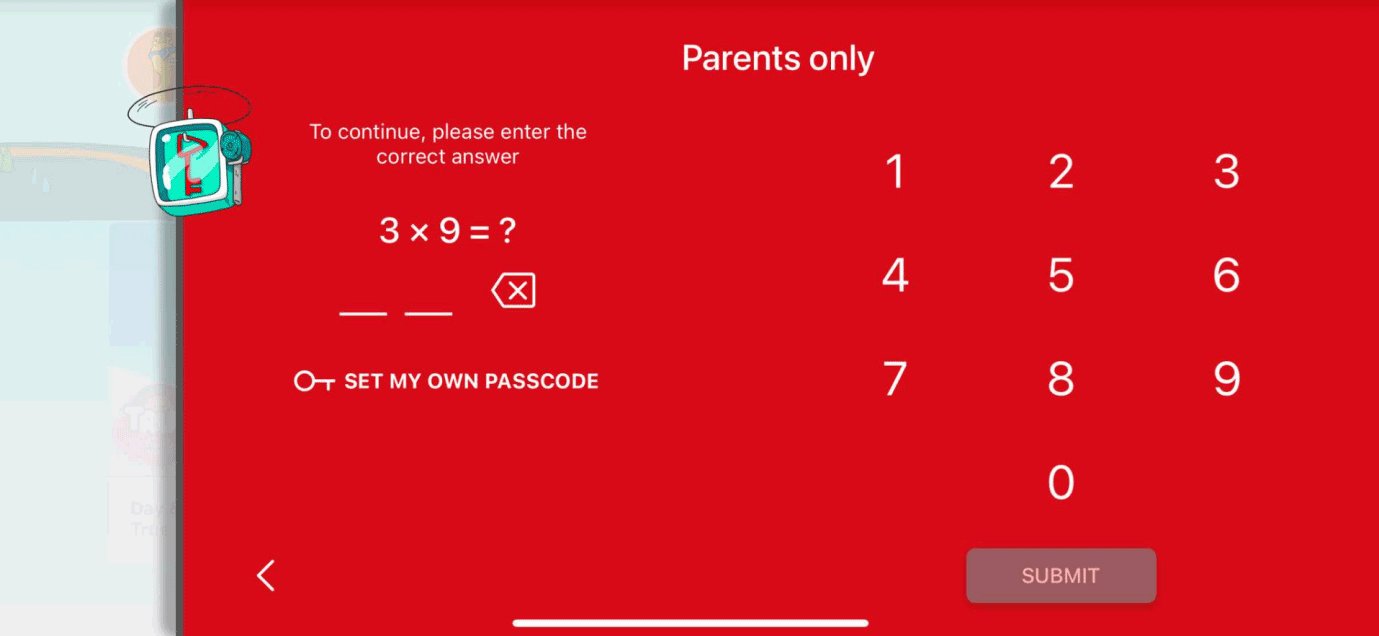
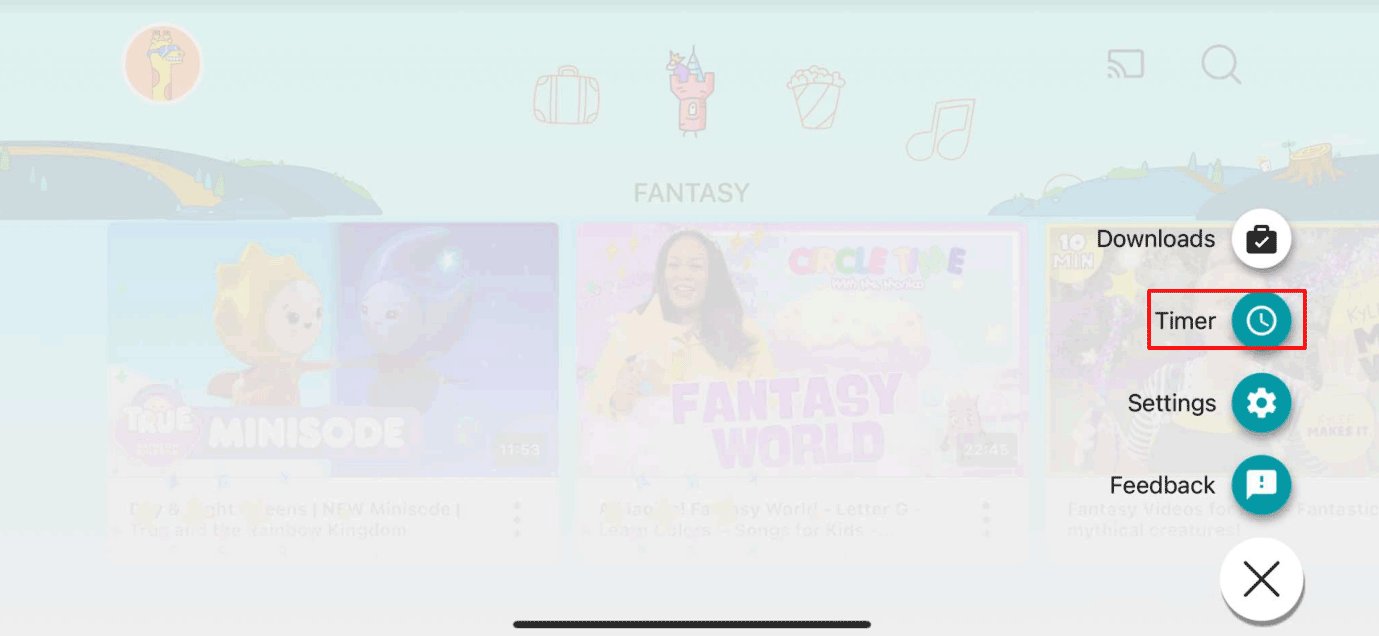
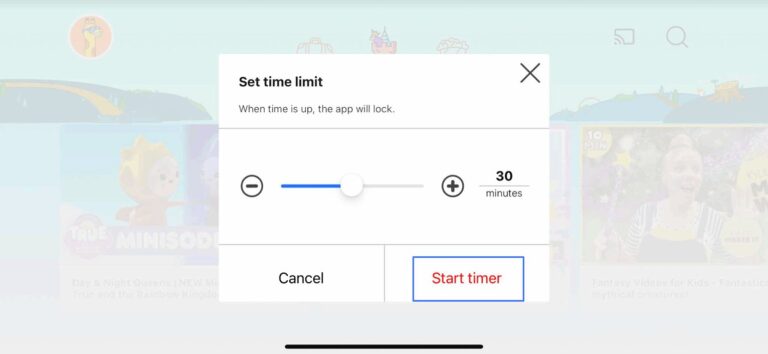
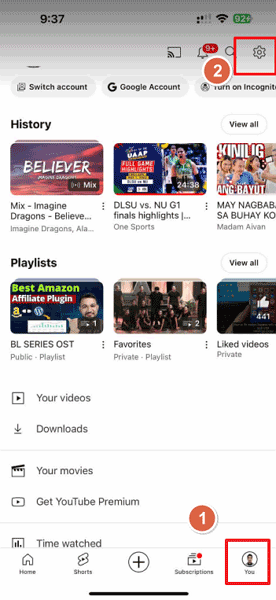
![[一般]で休憩を通知する設定をタップ](https://images.airdroid.com/2024/08/remind-me-to-take-a-break-setting-in-general.png)
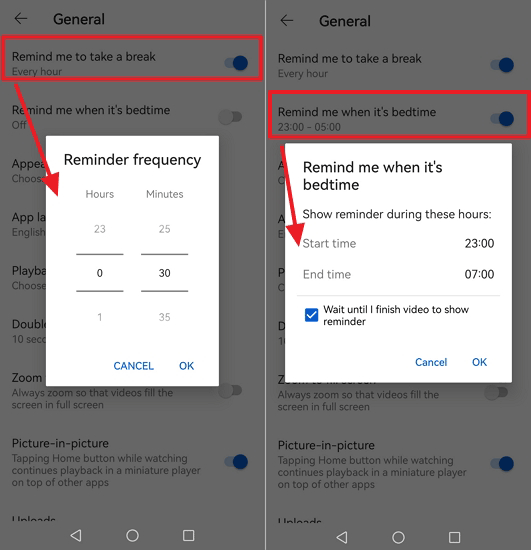
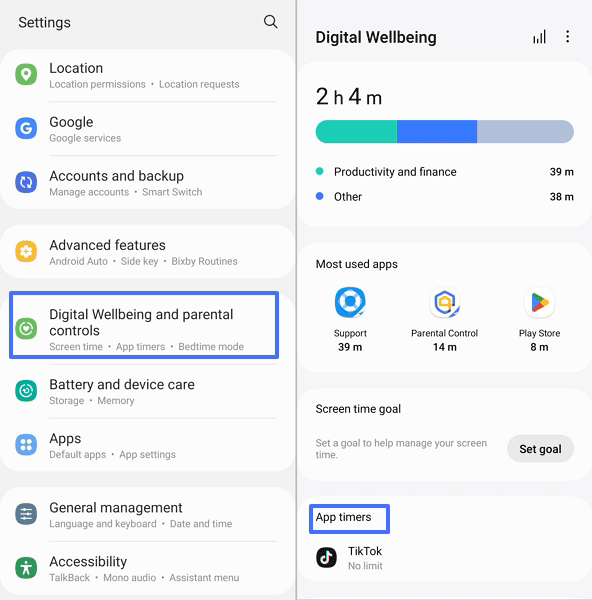
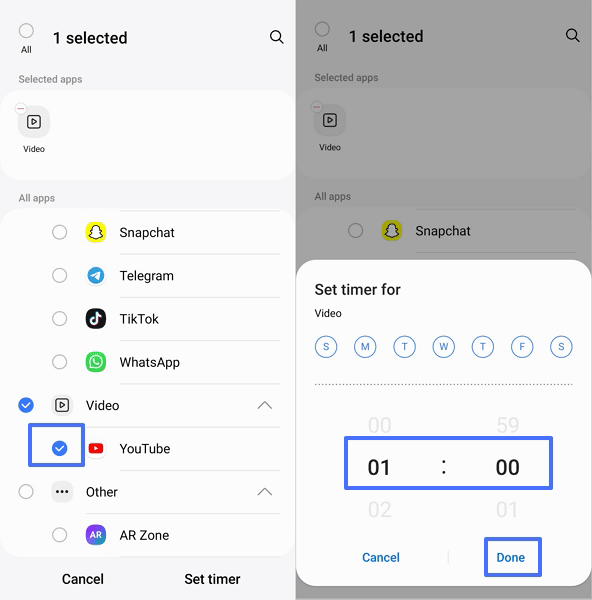
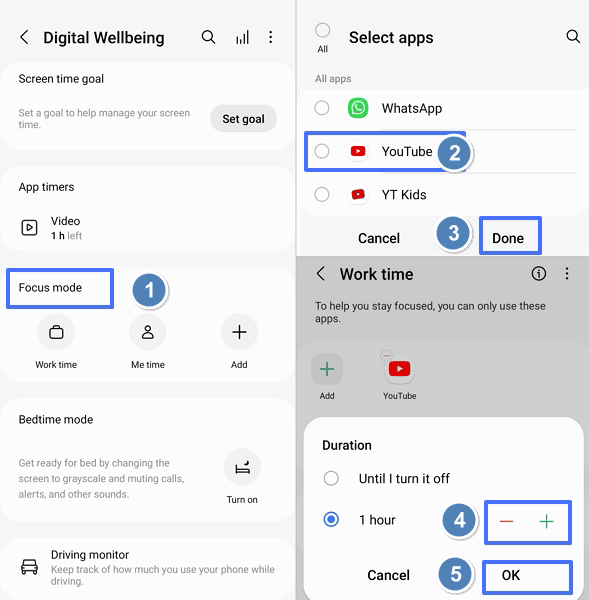
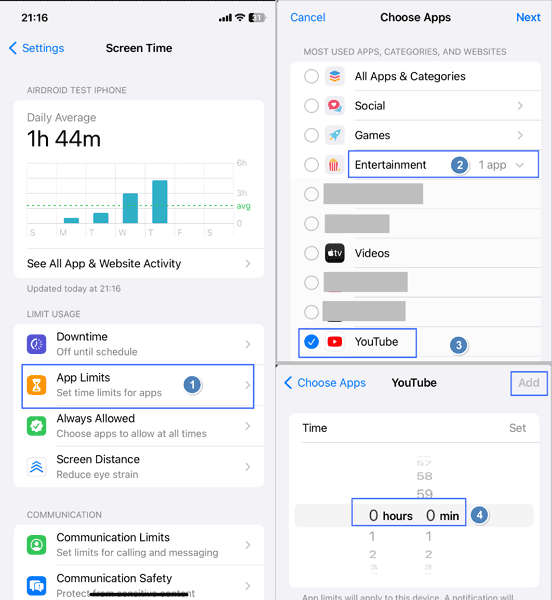
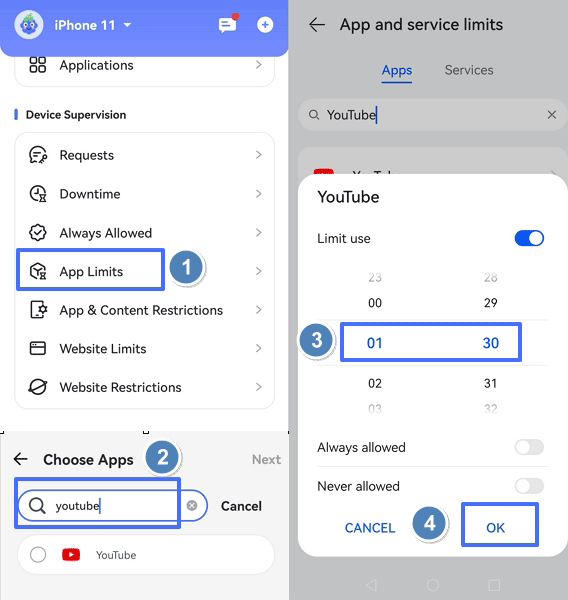
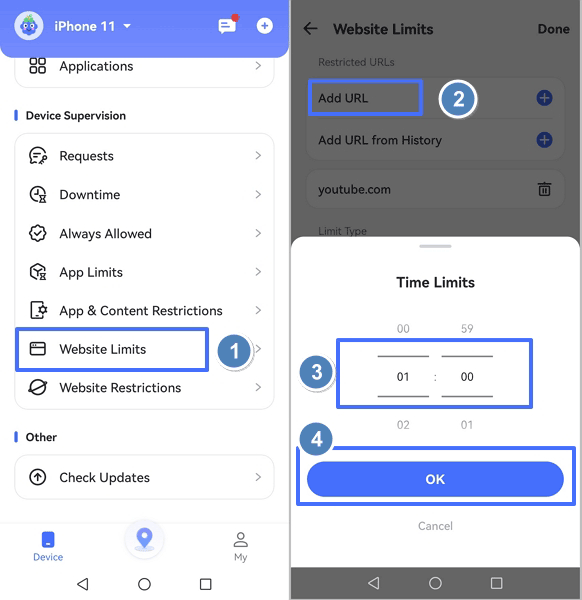
![[システムマネージャー]](https://images.airdroid.com/2024/08/system-manager.jpg)
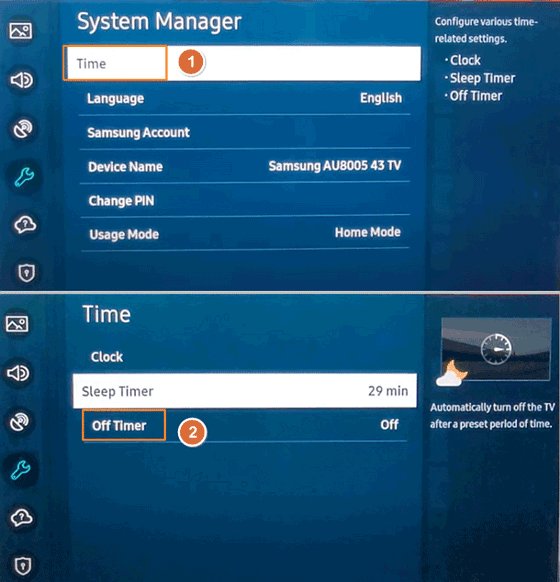
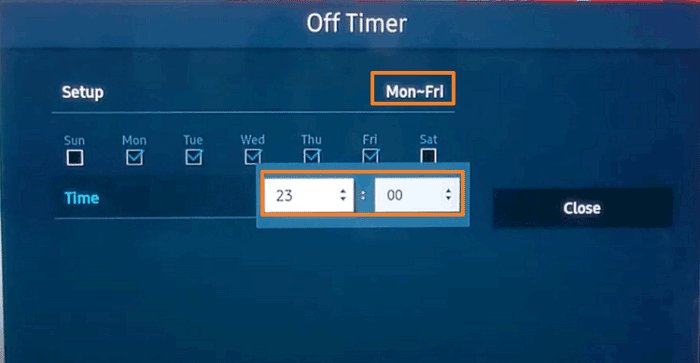




返信を残してください。